- 1. Kaj boste morali namestiti?
- 2. Konfiguriranje virtualnega stroja (VM Virtual Box)
- 3. Nameščanje operacijskega sistema Windows 7. Kaj naj storim, če pride do napake?
- 4. Kako odprem disk VHD virtualne naprave?
Pomagajte razvoju spletnega mesta, delite članek s prijatelji!
 Dober dan.
Dober dan.
Zakaj potrebujem virtualni stroj (program za izvajanje navideznih operacijskih sistemov)? No, če želite na primer preizkusiti program, v tem primeru ne poškodujte svojega glavnega operacijskega sistema; ali nameravate namestiti še kakšen drug operacijski sistem, ki ga nimate na trdem disku.
V tem članku bi se rad osredotočil na ključne točke pri nameščanju operacijskega sistema Windows 7 v navidezni stroj VM Virtual Box.
Vsebina
- 1 1. Kaj boste morali namestiti?
- 2 2. Konfiguriranje virtualnega računalnika (VM Virtual Box)
- 3 3. Nameščanje operacijskega sistema Windows 7. Kaj moram storiti, če pride do napake?
- 4 4. Kako odprem disk VHD virtualnega stroja?
1. Kaj boste morali namestiti?
1) Program, ki vam bo omogočil ustvarjanje navideznega računalnika. V mojem primeru bom prikazal delo v VM Virtual Box (več o tem tukaj). Skratka, program: brezplačno, rusko, lahko delate v 32-bitnem in 64-bitnem OS, številnih nastavitvah itd.
2) Podoba z operacijskim sistemom Windows 7. Tukaj si sami izberete: prenesite v pravilnem disku v svojih zabojih (ko kupite nov računalnik, pogosto OS prihaja v paketu na disku).
3) 20-30 minut prostega časa …
2. Konfiguriranje virtualnega stroja (VM Virtual Box)
Po zagonu programa Virtual Box lahko takoj pritisnete gumb »Ustvari«, pri čemer so nastavitve programa sami malo zanimive.
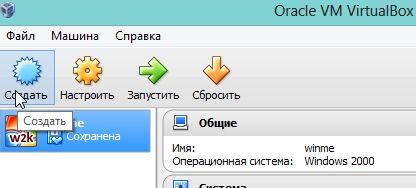
Nato morate navesti ime virtualnega stroja. Kaj je zanimivo, če ga imenujete soglasno z nekaterim operacijskim sistemom, potem bo Virtual Box sam v grafu OS-različice nadomestil zahtevan OS (se opravičim za tavtologijo).
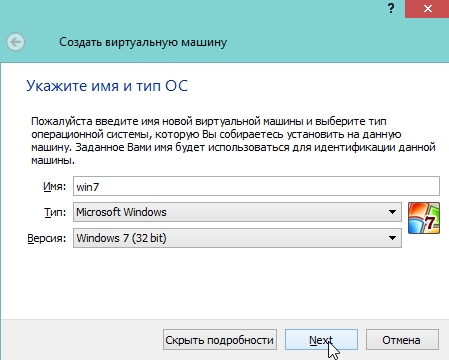
Navedite količino navideznega pomnilnika. Priporočam, da navedete od 1 GB, da se izognete napakam v prihodnosti, vsaj takšen obseg priporočajo sistemske zahteve sistema Windows 7.
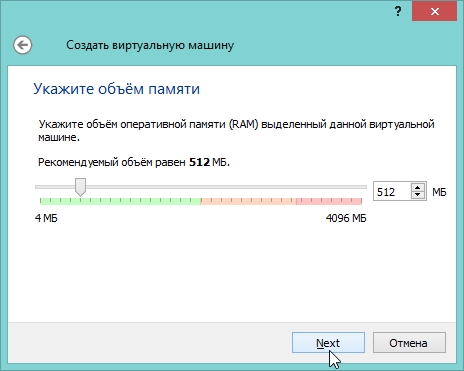
Če ste prej imeli virtualni trdi disk - lahko ga izberete, če ne - ustvarite novo.
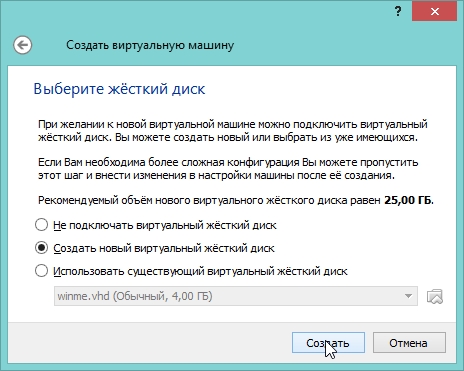
Tip virtualnega trdega diska, priporočam, izberite VHD. Take slike so preprosto povezane z operacijskim sistemom Windows 7, 8 in jih lahko preprosto odprete in urejate informacije tudi brez tujih programov.
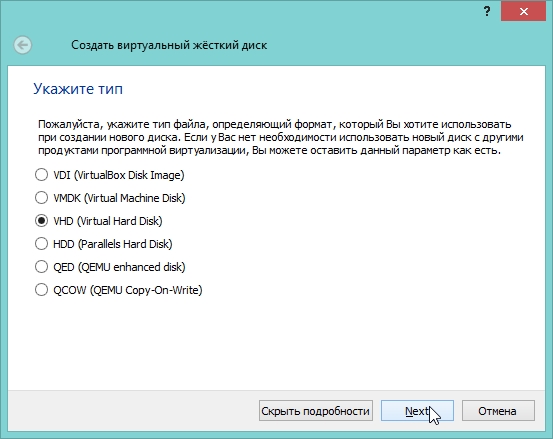
Prednost je dinamičen trdi disk. Ker njegov zaseden prostor na trdem disku bo povečal v neposrednem razmerju s svojo polnostjo (to pomeni, če kopirate 100 MB datoteke - bo zasedel 100 MB, kopiral drugo datoteko za 100 MB - zasedel 200 MB).
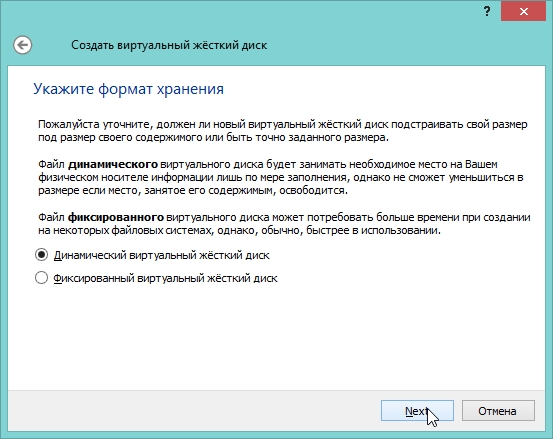
V tem koraku program zahteva, da določite končno velikost trdega diska. Tukaj določite, koliko potrebujete. Ni priporočljivo določiti manj kot 15 GB za Windows 7.
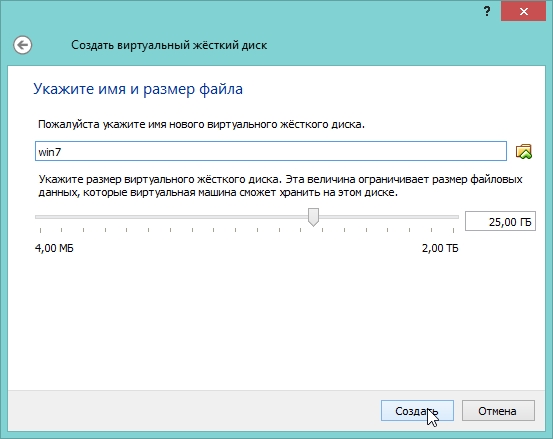
To dopolnjuje konfiguracijo virtualnega stroja. Zdaj lahko začnete in začnete postopek namestitve …
3. Nameščanje operacijskega sistema Windows 7. Kaj naj storim, če pride do napake?
Vse kot ponavadi, če ne eno, ampak …
Namestitev operacijskega sistema na navidezni računalnik se načeloma ne razlikuje od namestitve na pravem računalniku. Najprej izberite želeni stroj za namestitev, v našem primeru se imenuje »Win7«. Zaženi.
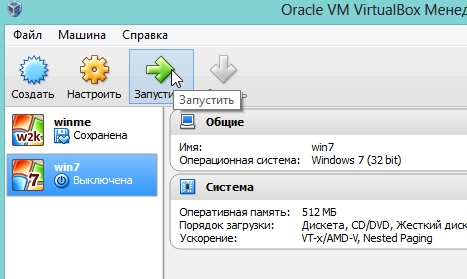
Če program še nismo določili zagonske naprave, nas bo prosil, da določimo, kje se škorenj. Priporočam, da takoj določite zagonsko sliko ISO, ki smo jo pripravili v prvem delu tega članka. Namestitev iz slike bo potekala veliko hitreje kot z dejanskega diska ali bliskovnega pogona.
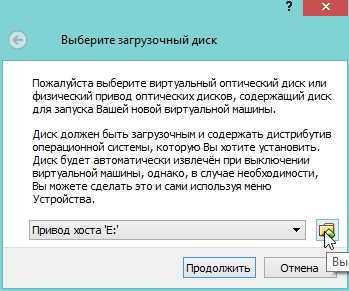
Običajno po zagonu virtualnega stroja traja nekaj sekund in preden se prikaže okno za namestitev operacijskega sistema. Nadalje delujete kot namestitev operacijskega sistema na običajnem računalniku, za več podrobnosti o tem, na primer, tukaj.
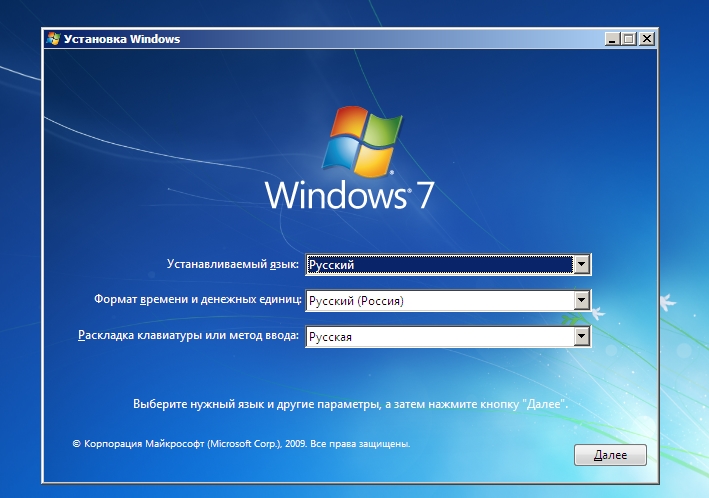
Če je med namestitvijo prišlo do napake z modrim (modrim) zaslonom, lahko pride do dveh pomembnih točk.
1) Pojdite na nastavitve pomnilnika virtualne naprave in premaknite drsnik s 512 MB na 1-2 GB. Možno je, da operacijski sistem med namestitvijo nima dovolj RAM-a.
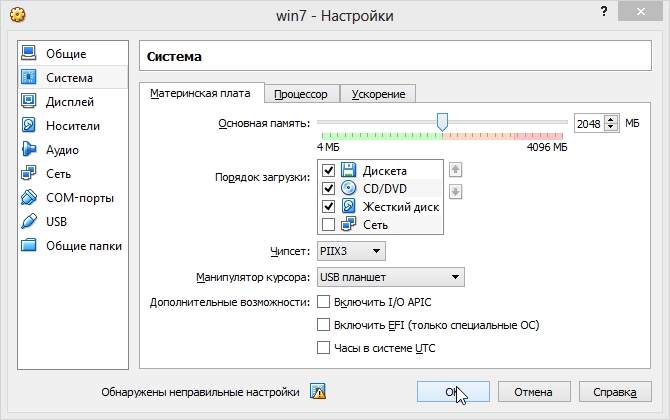
2) Pri nameščanju operacijskega sistema na navideznem računalniku se zakaj različni sklopi obnašajo nestabilno. Poskusite vzeti izvirno sliko OS-ja, navadno je nameščen brez kakršnih koli vprašanj in težav …
4. Kako odprem disk VHD virtualne naprave?
Nekoliko višje v članku sem obljubil, da vam pokažem, kako to storiti … Mimogrede, v operacijskem sistemu Windows7 se je pojavila tudi možnost odpiranja navideznih trdih diskov (v operacijskem sistemu Windows 8 ta možnost obstaja tudi).
Najprej pojdite na nadzorno ploščo operacijskega sistema in pojdite v razdelek administracije (lahko uporabite iskanje).
Nato nas zanima kartica z upravljanjem računalnika. Zaženi.
Na desni strani stolpca je možnost povezovanja virtualnega trdega diska. Določiti moramo samo njegovo lokacijo. Privzeto so pogoni VHD v navideznem polju nameščeni na naslednjem naslovu: C: \ Users \ alex \ VirtualBox VMs \ (kjer je alex ime vašega računa).
To je bolj podobno temu.
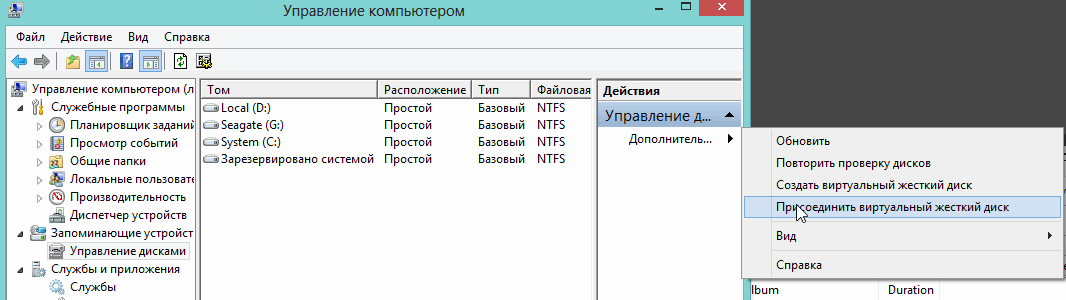
Na to vse, uspešne instalacije!